Word で文書を作成しているときに、コメントを挿入したいと思うことはないだろうか。
作成した文書を、たとえば、他のメンバーに閲覧させたいときにコメントがあると分かりやすい。
Word でショートカット「Ctrl」+「Alt」+「M」キーを使うと、選択した文字や図形に対してコメントを挿入することができる。
今回は、Word 上でコメントを挿入する方法を紹介したい。
Word 上でコメントを挿入する方法
任意の Word ファイルを開く。

コメントを入れたい文字を、カーソルで選択する。

ここで、ショートカットの「Ctrl」+「Alt」+「M」キーを押すと、右端にコメントを挿入する吹き出しが表示された。
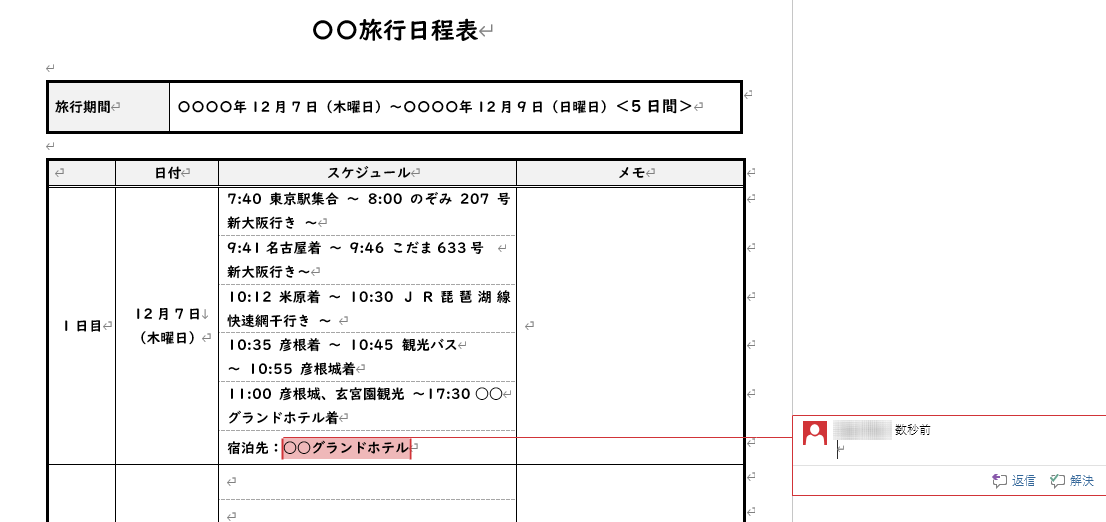
適宜、コメントを入力する。
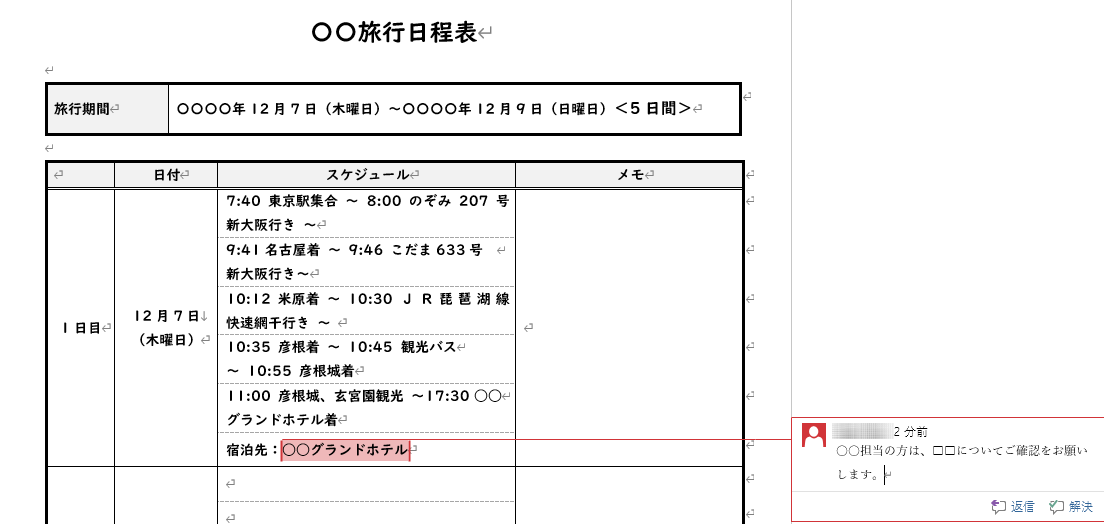
「返信」を押すと、返信の入力欄が挿入されるので、返信を入力することができる。
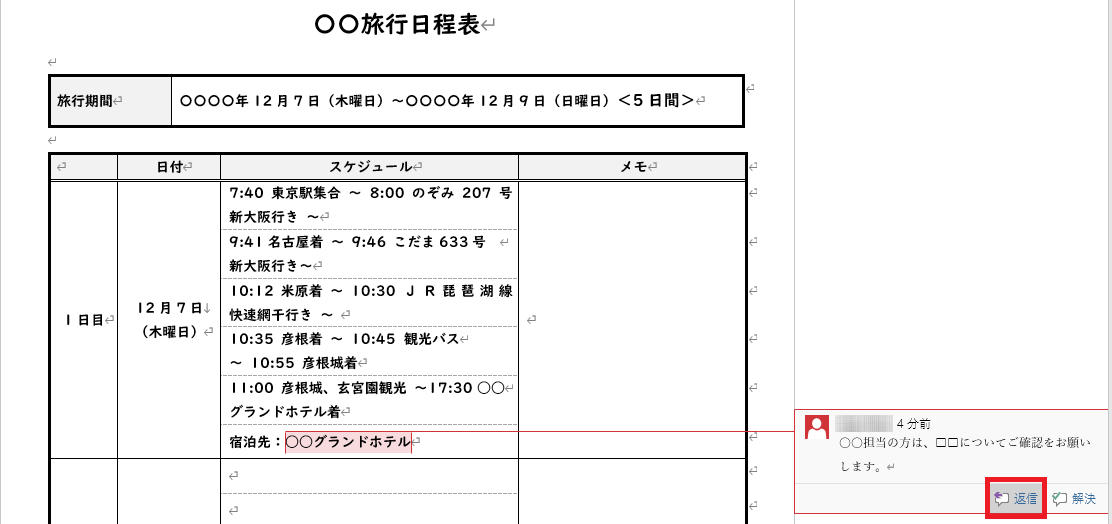
返信の入力欄が挿入された。
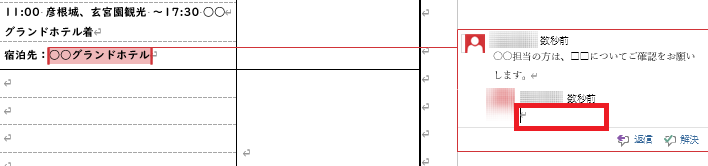
返信を入力することができた。
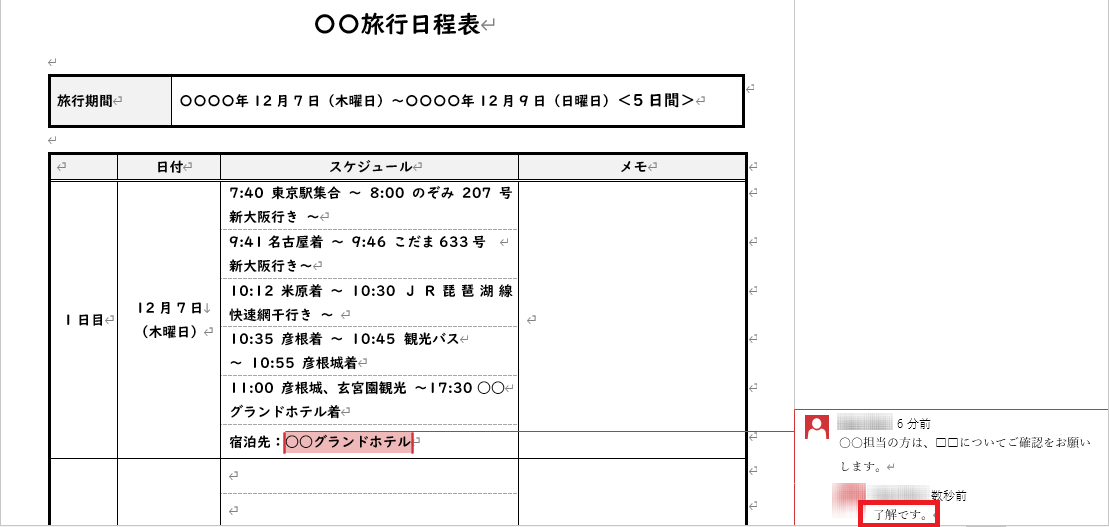
リンク

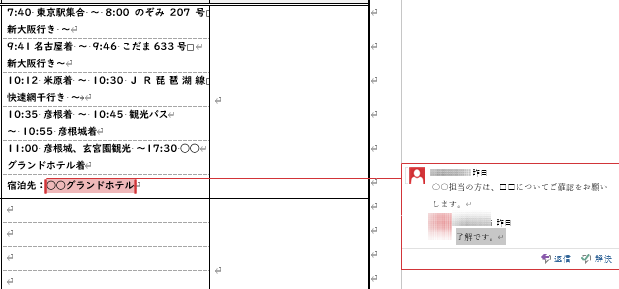

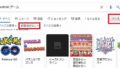
コメント